Android 上如何分屏

了解如何在 Android 上使用分屏可以是完成大量工作或一次獲取大量信息的好方法。
想知道如何關閉 Google Assistant?我們不怪你。你看,雖然 Google Assistant、Siri、Bixby 或 Alexa 等現代虛擬助手都有其用處,但有時它們也會令人難以置信地令人沮喪。對於編程到智能手機和其他移動設備中的虛擬助手來說尤其如此。我們大多數人一直都在使用手機,因此虛擬助手不斷插話或出錯會很快讓人感到厭煩。
不過,不要害怕。學習如何在 Android 智能手機或平板電腦上關閉 Google Assistant 很容易,儘管無法在 Google 智能揚聲器上禁用它(畢竟這就是重點),但有一個同樣有效的解決方法。本指南將引導您完成相關步驟,並向您展示如何禁用 Google Assistant。您現在所需要做的就是繼續閱讀。
如何在 Android 手機上關閉 Google Assistant
1.在 Android 手機(或平板電腦)上打開 Google 應用程序。點擊右上角的個人資料圖標,然後選擇“設置”。
如果您沒有看到此選項,請點擊屏幕一角的三點“更多”按鈕,然後選擇“設置”。
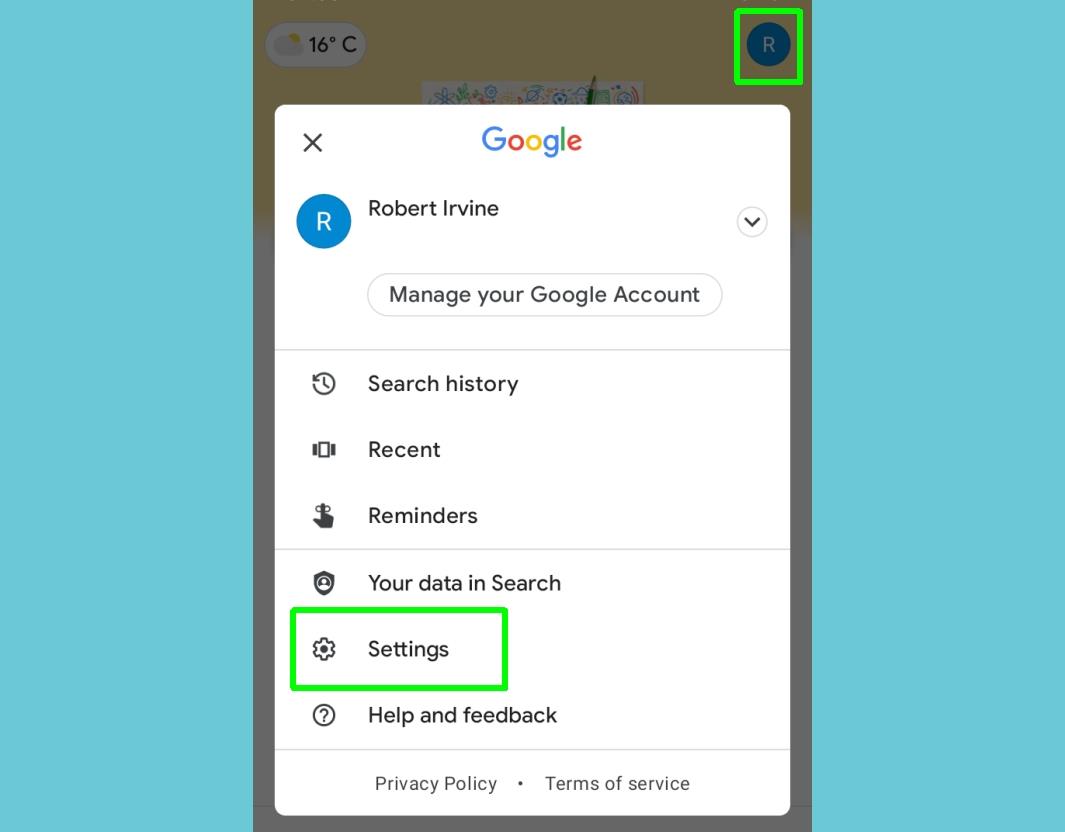
(圖片來源:我們的指南)
2. 點擊 Google 助理。您會在列表的中間位置找到它。
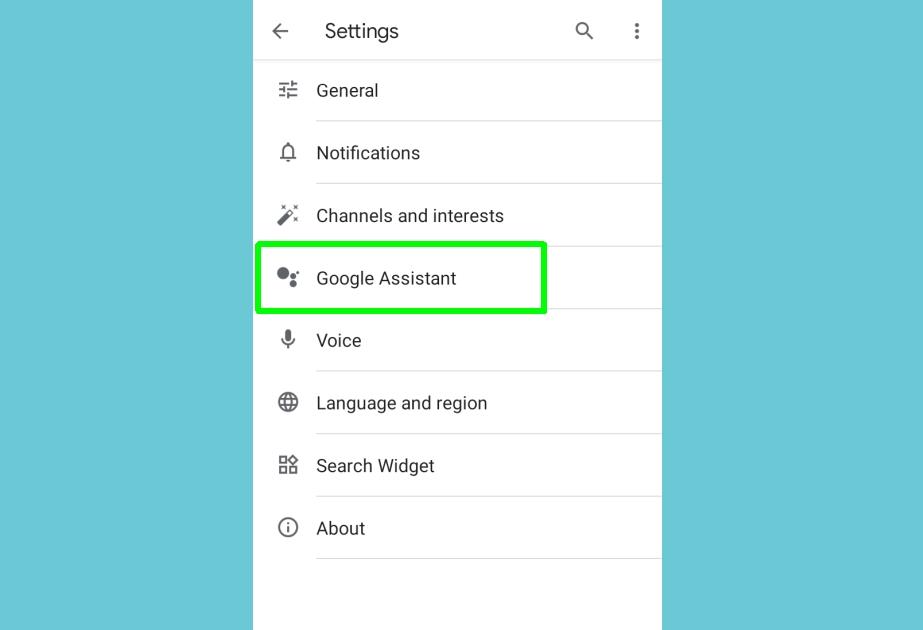
(圖片來源:我們的指南)
3.在某些 Android 手機上,您現在只需關閉該選項旁邊的開關即可禁用 Google Assistant 。
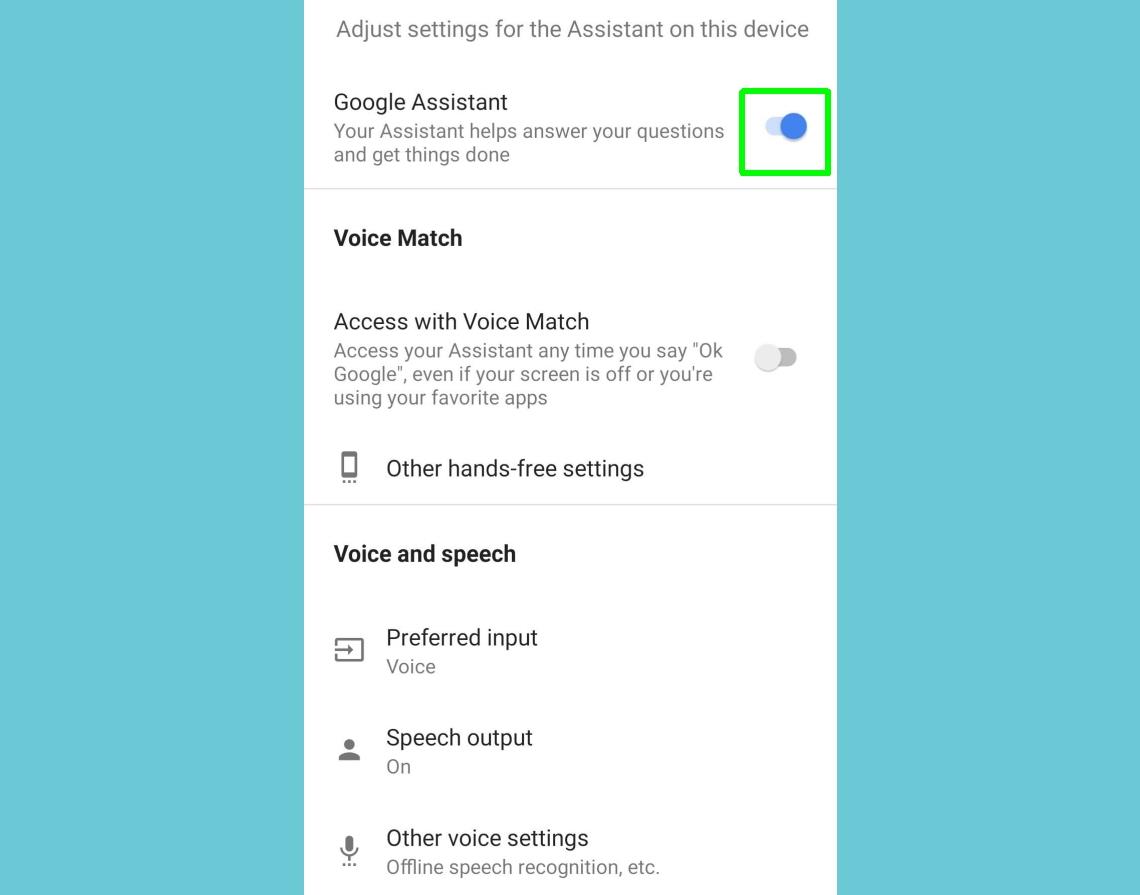
(圖片來源:我們的指南)
4.如果您沒有看到此選項,請向下滾動到“助理設備”(或某些手機上的“設備”),點擊“電話”,然後使用此處的開關關閉 Google Assistant。
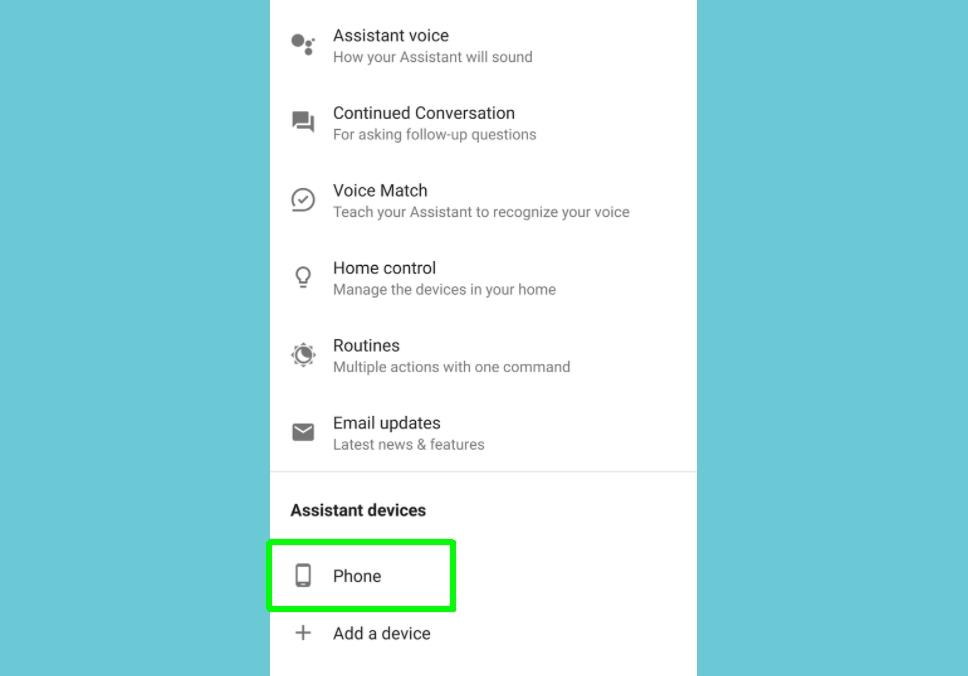
(圖片來源:我們的指南)
5.某些 Android 手機(例如最新的摩托羅拉型號和 Pixel 設備)的固件中內置有 Google Assistant,這意味著無法使用上述方法將其禁用。
如果您沒有看到步驟 3 和 4 中提到的開關,請向下滾動到 Google Assistant 設置屏幕上的“所有設置”部分。點擊常規並關閉 Google Assistant。
點擊關閉以確認您要完全禁用該功能。
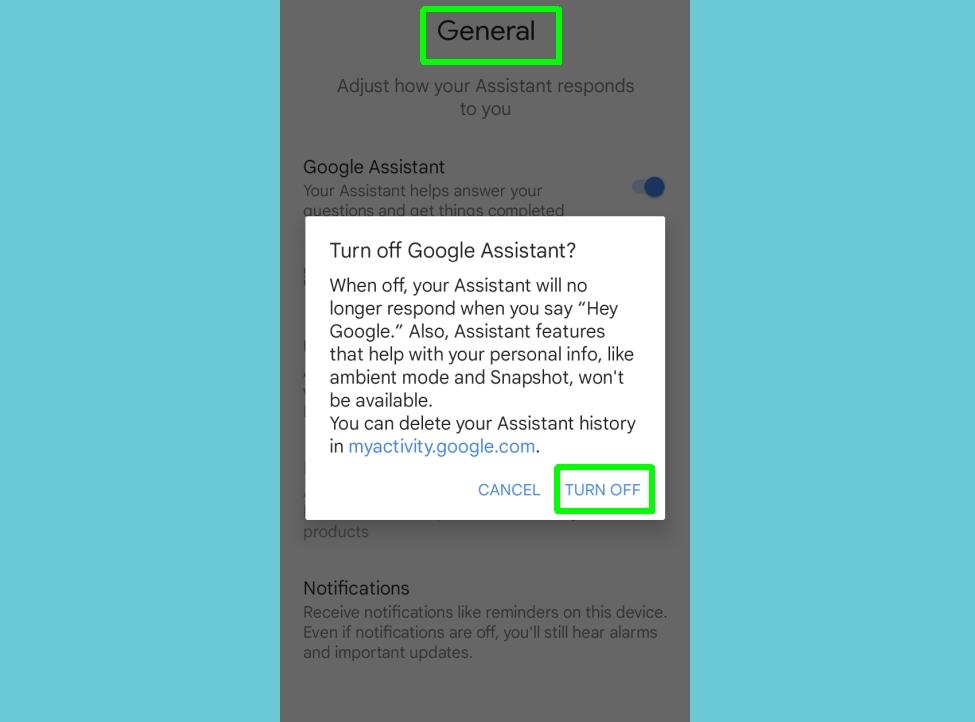
(圖片來源:我們的指南)
如何關閉 Google Home 揚聲器上的 Google Assistant

(圖片來源:谷歌)
您無法在 Google Home 或 Nest 揚聲器上關閉 Google 助理,但您可以將麥克風靜音,這樣 Google 就不會監聽您的聲音。按揚聲器上的麥克風按鈕可打開和關閉它。
您可以在 Google Home 和 Google Nest 揚聲器的背面以及 Google Home Mini/Google Nest Mini 的電源線旁邊找到此按鈕。
如果您喜歡 Google Assistant 但不喜歡它的聲音,請了解如何更改 Android 手機上的 Google Assistant 聲音。如需更多 Android 主題指南,請查看如何檢查 Android 電池運行狀況以確保手機電池處於良好狀態。如果您剛剛購買了新的 Android 手機,請務必閱讀我們的指南,了解如何將數據從 Android 傳輸到 Android並安全地傳輸所有內容。如果您剛剛升級到 Android 13,您會想了解如何獲取 Android 13 復活節彩蛋,以便您可以創建一些時髦的個性化壁紙。